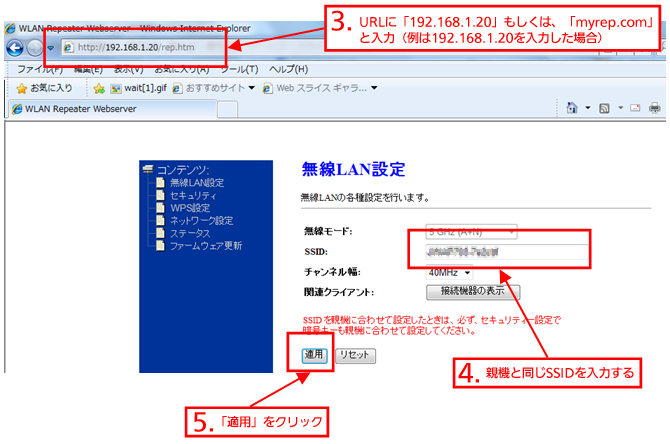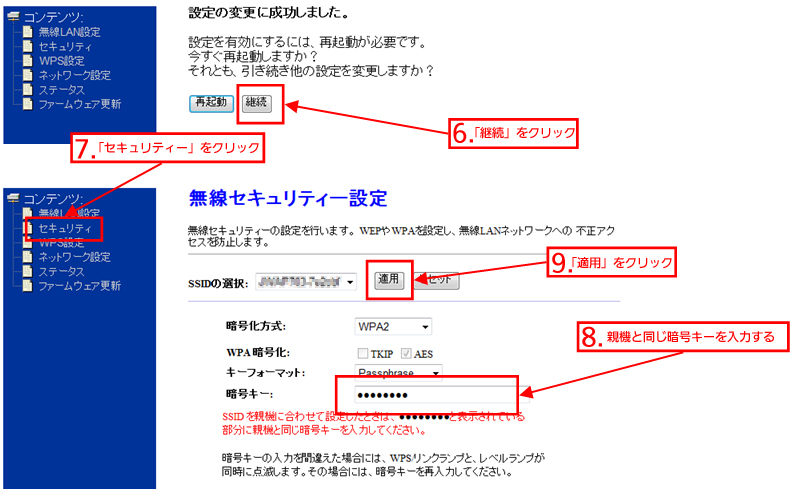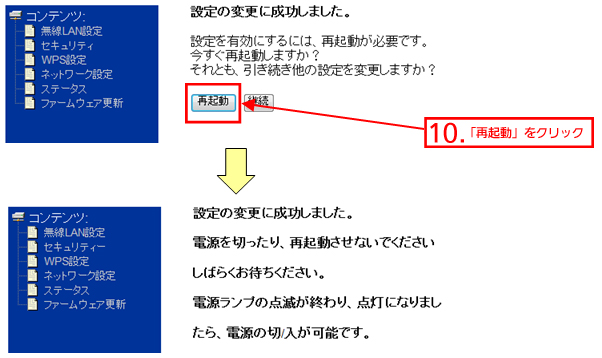ここから本文です。
お客様サポート情報
無線LAN中継機 設置方法
WPS(プッシュボタン方式)に対応している無線親機の場合
設置例
(例1) ディーガプラス

(例2) ディーガとポータブル地上デジタルテレビ

設置方法
- 中継機の周波数切換スイッチを、ご利用の無線環境に合わせてください。
上記(例1)(例2)の場合は、5GHzにします。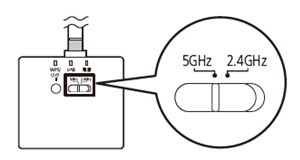
- 中継機を親機の近くのコンセントに差し込んでください。
電源ランプがしばらく点滅後、点灯になるまでしばらくお待ちください。(約1分かかります) - 無線親機をWPS(プッシュボタン)接続モードに設定します。
- 中継機をWPS(プッシュボタン)接続モードに設定します。
中継機のWPS/リンクボタンを3秒以上長押しすると、WPS/リンクボタンが点滅し、WPS接続モードになります。2分程度経過後、すべてのランプが点灯すると、接続が完了です。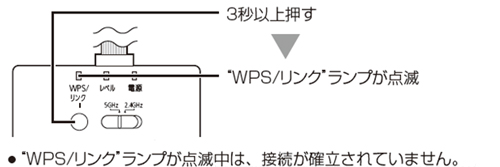
- 中継機を設置します。
親機と子機の中間付近で、障害物が少ない場所を選んで中継機をコンセントに接続してください。接続後、2分程度経過して、レベルランプが橙または緑に点灯することを確認します。点灯しない場合は、別の場所を選んでください。
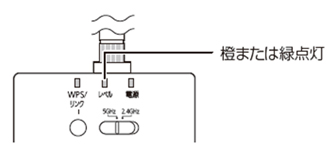
- 子機の電源を入れます。
中継機を設置する前に、映像が途切れやすかった場所で子機の電源を入れ、中継機の効果があるかを確認します。効果がない場合は、中継機の設置場所を変え、効果のある場所を探します。
WPS(プッシュボタン方式)に対応していない無線親機の場合
事前に親機のSSIDと暗号キーを調べておきます。
また、中継機の周波数切換スイッチを、ご利用の無線環境に合わせて5GHzもしくは2.4GHzに設定します。
また、中継機の周波数切換スイッチを、ご利用の無線環境に合わせて5GHzもしくは2.4GHzに設定します。
- 設定用パソコンと中継機をLANケーブルで接続します。
- 中継機の電源を入れ、電源ランプが点灯するまで待ちます。
- パソコンのブラウザを起動し、URLに「192.168.1.20」もしくは、「myrep.com」を入力します。
- 設定画面が起動したら、「無線LAN設定」のSSID欄に、親機と同じSSIDを入力します。
- 「適用」をクリックします。
- 画面が切り替わった後、「継続」をクリックします。
- 再び画面が切り替わったあと、「セキュリティー」をクリックします。
- 暗号キー欄に、親機と同じ暗号キーを入力します。
(●●・・・・が入っていますが、親機と同じものを入れ直してください) - 「適用」をクリックします。
- 画面が切り替わった後、「再起動」をクリックします。
- 画面が切り替わり、中継機の再起動がスタートします。
- 「電源」ランプの点滅が終わり、点灯になったら設定完了です。
親機との接続に成功すると、WPS/リンクランプおよびレベルランプが点灯します。